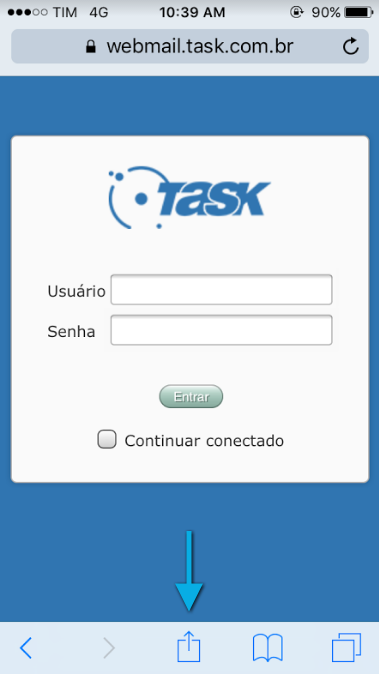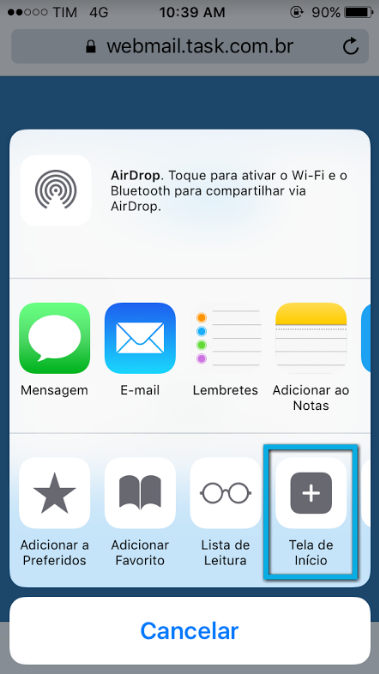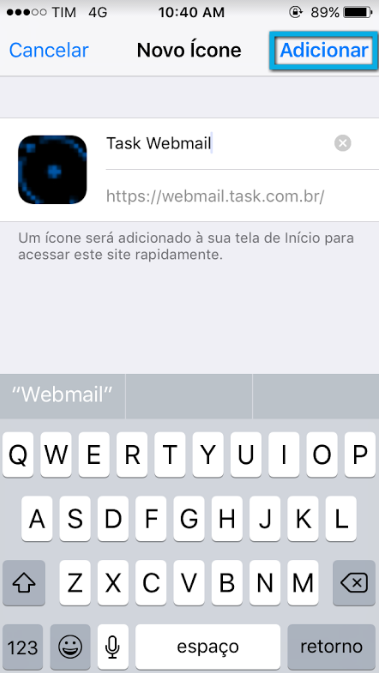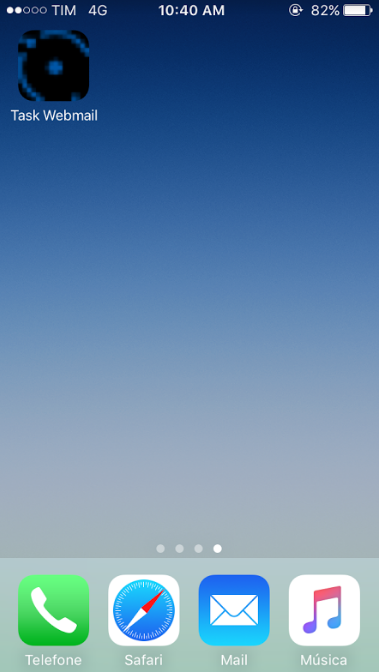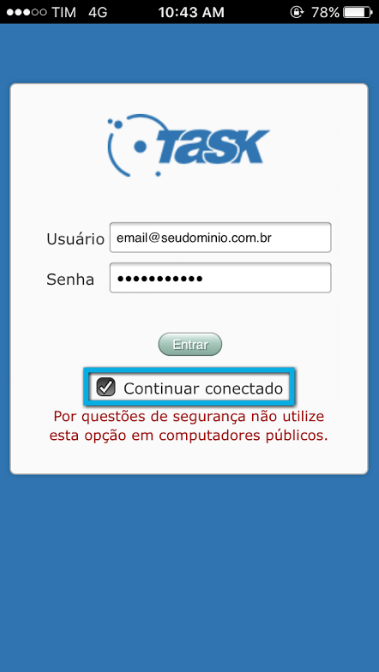Mudanças entre as edições de "Acessar o Webmail no Iphone/Ipad"
De Task Wiki
(Criou página com 'categoria:webmail <table cellspacing="0"> <tr> <td colspan="2"> </td> </tr> <tr style="background: #F0F8FF"> <td style="vertical-align:top; border-top: 1px solid #9C9C9C;...') |
|||
| (7 revisões intermediárias pelo mesmo usuário não estão sendo mostradas) | |||
| Linha 8: | Linha 8: | ||
<td style="vertical-align:top; border-top: 1px solid #9C9C9C; border-right: 1px solid #9C9C9C; border-left: 1px solid #9C9C9C; border-bottom: 1px solid #9C9C9C; padding: 1em;"> | <td style="vertical-align:top; border-top: 1px solid #9C9C9C; border-right: 1px solid #9C9C9C; border-left: 1px solid #9C9C9C; border-bottom: 1px solid #9C9C9C; padding: 1em;"> | ||
| − | [[Arquivo:elipse_1.png]] Acesse o webmail.task.com.br através do Safari; | + | [[Arquivo:elipse_1.png]] Acesse o http://webmail.task.com.br através do Safari;<br> |
| + | |||
[[Arquivo:elipse_2.png]] Clique na opção indicada pela seta na imagem abaixo, para visualizar as opções adicionais; | [[Arquivo:elipse_2.png]] Clique na opção indicada pela seta na imagem abaixo, para visualizar as opções adicionais; | ||
| + | <br><br> | ||
| + | |||
[[Arquivo:mais-opcoes-ios.png]]<br> | [[Arquivo:mais-opcoes-ios.png]]<br> | ||
| − | [[Arquivo:elipse_3.png]] Feito isso, clique em "Tela de início"; | + | [[Arquivo:elipse_3.png]] Feito isso, clique em "Tela de início"; <br><br> |
| + | |||
[[Arquivo:tela-inicio-ios.png]]<br> | [[Arquivo:tela-inicio-ios.png]]<br> | ||
| − | [[Arquivo:elipse_4.png]] Escolha um nome para o atalho e clique em "Adicionar"; | + | [[Arquivo:elipse_4.png]] Escolha um nome para o atalho e clique em "Adicionar";<br><br> |
| + | |||
[[Arquivo:escolha-nome-ios.png]]<br> | [[Arquivo:escolha-nome-ios.png]]<br> | ||
| − | [[Arquivo:elipse_5.png]] Abra o atalho disponibilizado na tela de início; | + | [[Arquivo:elipse_5.png]] Abra o atalho disponibilizado na tela de início;<br><br> |
| + | |||
[[Arquivo:abrir-webmail-ios.png]]<br> | [[Arquivo:abrir-webmail-ios.png]]<br> | ||
| − | + | [[Arquivo:elipse_6.png]] Preencha seu e-mail e sua senha e, posteriormente, marque a opção "Continuar conectado". Feito isso, clique em "Entrar".<br><br> | |
| + | |||
[[Arquivo:continuar-conectado-ios.png]]<br> | [[Arquivo:continuar-conectado-ios.png]]<br> | ||
| + | <br> | ||
| + | |||
| + | Após seguir este procedimento, sempre que for acessar o e-mail, poderá ir direto no atalho disponibilizado em sua listagem de aplicativos. | ||
Edição atual tal como às 17h04min de 7 de junho de 2017
|
Após seguir este procedimento, sempre que for acessar o e-mail, poderá ir direto no atalho disponibilizado em sua listagem de aplicativos. | |